Как разобрать и почистить ноутбук Dell Inspiron N5110?
- Подробности
- Опубликовано 21 Июль 2013
- Автор: Роман
В наш сервисный центр принесли ноутбук Dell N5110, который владелец не мог включить, но экран ноутбук ничего не отображал, светодиоды питания загорелись, светодиоды специальных кнопок тоже зажглись и ноутбук стал периодически издавать 3 коротких звуковых сигнала.
Поиски в сети Интернет, не помогли отыскать инструкций о том как полностью разобрать ноутбук Делл N5110. Поэтому вооружаемся необходимыми инструментами и приступаем к разборки. Будьте предельно аккуратны, поскольку некоторые элементы ноутбука довольно хрупкие.
Обратите внимание, в Dell 5110 используется 2 типа винта. Один длинный, другой короткий. Они помечены на резьбе синей краской. Постарайтесь не перепутать их местами, в противном случае Вы рискуете повредить плату или корпус ноутбука.
Начало разборки ноутбука Dell N5110
Перевернем ноутбук и видим, что на задней крышке есть пиктограмма открытого и закрытого замка, а возле них и защёлки. Одну нужно отодвинуть, а другую, которая пружинит удерживать. Таким образом извлекаем аккумулятор из батарейного отсека.
Далее снимаем крышку. Для этого не до конца выкручиваем винт, который ее удерживает. Выкручиваем до характерного хрустящего звука. Потом осторожно поддеваем верхнюю часть крышки снизу и слева. Теперь, крышку тянем в сторону и таким образом снимаем ее.

Снимаем клавиатуру
Аккуратно нажимаем на защелки, когда все будет отодвинуты, аккуратно поддеваем клавиатуру вверху и тянем в сторону экрана.

К материнской плате клавиатура подключена одним шлейфом. Его нужно осторожно снять и не повредить. Он расположен сразу под клавиатурой.
Снимаем верхнюю крышку ноутбука
Дальше нужно снять верхнюю крышку ноутбука, которая закрывает от нас материнскую плату. Для начала отключите все шлейфы с помощью медиатора или плоской отвертки. Постарайтесь не повредить и не поцарапать пластик корпуса.

На фото можно обнаружить крепления для клавиатуры, touchpad и кнопки, кнопка включения и дополнительные кнопки.
Материнская плата ноутбука Dell N5110
Находим и отключаем разъемы подключения кулера.
На плате внизу Вы можете легко найти батарею CR2032 для отсчёта системных часов в ноутбуке. Она отвечает за запоминание времени на ноутбуке - это означает, что если у вас постоянно сбрасываются часы, то ее необходимо заменить на новую. Так же возле нее слева расположены светодиоды, информирующие о работе жёсткого диска HDD, индикатор работы wi-fi, разряжен или заряжен ноутбук и индикатор работы ноутбука.

Отключаем матрицу монитора
Отключаем матрицу, ее шлейф находится в левой части. Осторожно вынимаем его.
Дальше смотрим на правую часть, ищем плату беспроводной сети Wi-Fi. Первым делом откручиваем винт и приподнимаем вверх плату вай-фай модуля, а замет аккуратно вынимаем.
Теперь матрицу можно снять, поддерживаем одной рукой монитор, а второй откручиваем петли крышки.

Снимаем с системной платы радиатор и кулер

Система охлаждения процессора ноутбука кулер и радиатор

Откручиваем 4 винта с верхней пластмассовой крышки кулера системы охлаждения и открываем его.
Наблюдаем забитую радиаторную решетку. Аккуратно чистим ее щеткой.

Ноутбук проработал без чистки 2 года с момента покупки. В результате система охлаждения полностью забита.

Полностью разбираем систему охлаждения, кулер и радиатор. Кулер необходимо смазать маслом.

Разборка и чистка завершена. Сборку проводим в обратном порядке.
Видеоурок по разборке и чистке ноутбука Dell N5110
Если Вам необходим ремонт или почистить ноутбук DEll N5110 в Харькове или выполнить замену клавиатуры, матрицы, северного моста или восстановить после залития, устранить перегрев и поменять термопасту - обратитесь к специалистам сервисного центра Welkomp.
















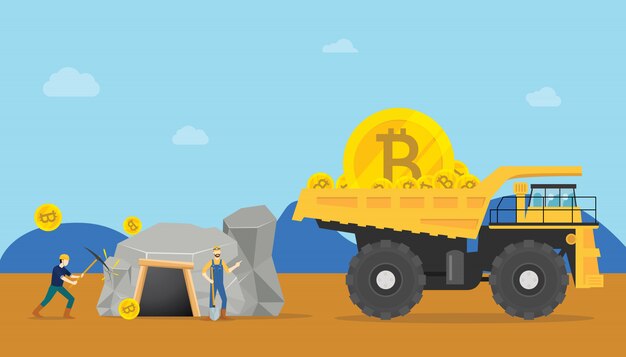
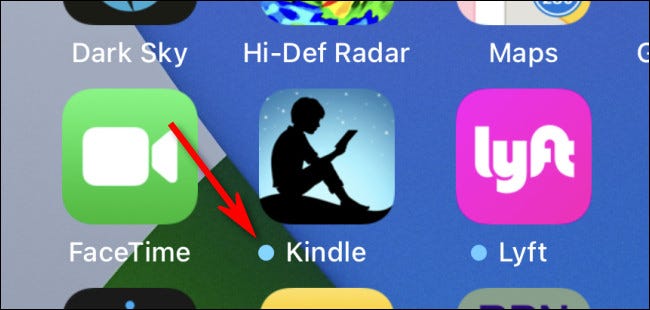

Комментарии